4 semplici tecniche da utilizzare per la conversione di file MOV in MP4
Oggi, accedere e condividere i nostri file multimediali è diventato essenziale. La versatilità dei formati di file gioca un ruolo cruciale. E così, la necessità di convertire file da un formato all'altro è diventata un luogo comune. Una di queste conversioni che molti riscontrano è da MOV a MP4. Ora, capire come comprimere MOV in MP4 può essere un'abilità preziosa. Inoltre, sapere qual è lo strumento appropriato da utilizzare è fondamentale. Quindi, qui, approfondiremo questi due formati definendoli e differenziandoli. Infine, ti insegneremo come trasformarti MOV in MP4 utilizzando gli strumenti migliori. Entriamo nel vivo!
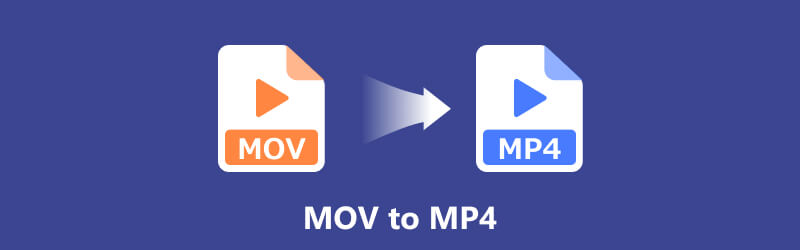
- ELENCO GUIDE
- Parte 1. MOV contro MP4
- Parte 2. Come convertire rapidamente MOV in MP4 sul desktop
- Parte 3. Metodi gratuiti per convertire file MOV in MP4
- Parte 4. Domande frequenti sulla conversione da MOV a MP4
Parte 1. MOV contro MP4
MOV
MOV è un formato video speciale utilizzato da QuickTime Player di Apple. Apple lo ha realizzato nel 1998 per Macintosh. Di solito è collegato all'ecosistema Apple, come computer Mac, iPhone e iPad. Oltre a contenere video, può anche memorizzare informazioni audio e di testo come i sottotitoli. Si apre facilmente sia su Mac che su PC. Eppure i PC potrebbero aver bisogno di qualcosa chiamato codec 3vix per funzionare bene.
MP4
MP4 è un popolare contenitore di formati di file multimediali utilizzato per archiviare video. Tecnicamente è come un contenitore digitale che contiene video compresso e dati necessari per la riproduzione. Può contenere video, immagini fisse e persino sottotitoli. Ora, a differenza di MOV, non è legato a un'azienda specifica. Inoltre, gli MP4 sono generalmente più piccoli dei MOV e di altri tipi di file poiché sono ben compressi. Pertanto, è supportato da molti dispositivi e software.
Di seguito è riportata una tabella comparativa tra questi due formati popolari. Dai un'occhiata per comprendere meglio MOV e MP4.
| Aspetto | MOV | MP4 |
|---|---|---|
| Sviluppato da | Mela | Organizzazione internazionale per la standardizzazione (ISO) |
| Estensione del file | .mov | .mp4 |
| Codec | In genere utilizza H.264, ma supporta vari codec | H.264 (comunemente), ma versatile con diversi codec |
| Compatibilità | Principalmente associato a dispositivi e software Apple | Supportato universalmente su varie piattaforme e dispositivi |
| Usabilità | Comunemente utilizzato nell'editing professionale | Ampiamente utilizzato per lo streaming online, i social media e i contenuti multimediali in generale |
| Dimensione del file | File di dimensioni maggiori grazie all'alta qualità | Dimensioni file più piccole mantenendo una buona qualità |
| Qualità | Noto per mantenere l'alta qualità | Offre un equilibrio tra qualità ed efficienza di compressione |
Ecco il confronto completo tra MOV e MP4. Ora passiamo a imparare come convertire file MOV in MP4.
Parte 2. Come convertire rapidamente MOV in MP4 sul desktop
Hai difficoltà a scegliere il convertitore giusto per te? Non preoccuparti più. ArkThinker Video Converter Ultimate è qui per guidarti. È uno strumento sicuro e affidabile che puoi scaricare sul tuo desktop. La funzione principale dello strumento è convertire i file video nei formati desiderati. Supporta tantissimi formati di file video, come MP4, MOV, MKV, AVI e altri. Pertanto, è più semplice trasformare il tuo video in un altro formato di file. Oltre che come convertitore video, puoi usarlo anche come convertitore audio. Supporta formati audio come MP3, M4A, FLAC e così via. Inoltre, ti consente di convertire file video e audio in formati compatibili con diversi dispositivi. Questi includono iPhone, dispositivi Android, TV e altro ancora. Considerati i formati supportati dallo strumento, è uno strumento perfetto per trasformare MOV in MP4. In effetti, fornisce anche un processo di conversione video semplice. Quindi, che tu sia un professionista o un principiante, puoi convertire i tuoi file con esso. Di seguito sono elencate le funzionalità di ArkThunker Video Converter Ultimate che potresti voler controllare.
- Converte un'ampia gamma di file video e audio in altri 1000 formati. I formati includono MOV, MP4, MKV, MP3, FLAC, ecc.
- Converti file fino a 30 volte più velocemente rispetto ad altri strumenti. Allo stesso tempo, mantenendo la qualità.
- Supporta la conversione batch.
- Sono disponibili strumenti di modifica come tagliare, ritagliare, aggiungere sottotitoli e filtri, ecc.
- Offre un'interfaccia utente intuitiva e semplice.
- È compatibile su varie piattaforme, come Windows e Mac.
Ora ecco come salvare .mov come .mp4 con ArkThinker Video Converter Ultimate.
Scarica il software.
Per cominciare, scarica il file ArkThinker Video Converter Ultimate sul tuo desktop. Successivamente, installa lo strumento per accedervi completamente. Una volta completata l'installazione, il software verrà avviato automaticamente.
Aggiungi il file MOV.
Nell'interfaccia principale dello strumento, assicurati di essere nel file Convertitore sezione. Quindi, fare clic su Aggiungere i file O Più pulsante per aggiungere il file MOV. Puoi anche trascinare e rilasciare il tuo video MOV per aggiungerlo allo strumento.
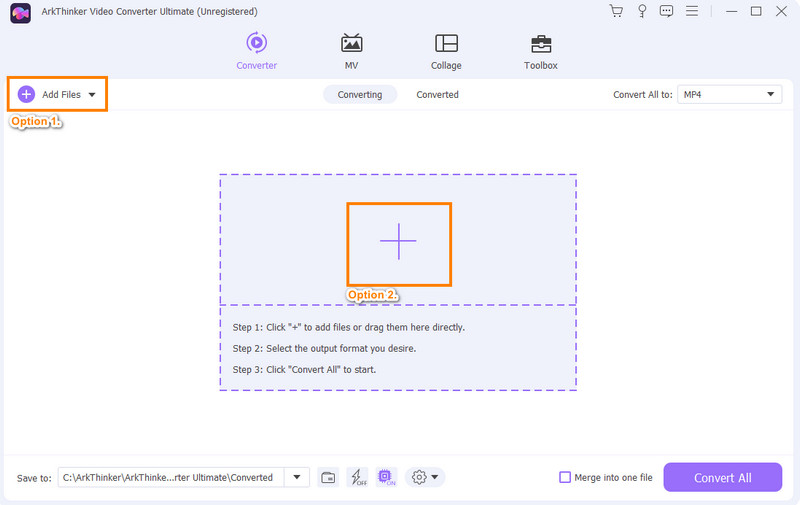
Seleziona il formato di output (MP4).
Ora fai clic su Converti tutto in menu a discesa. Dalle impostazioni del profilo, trova e seleziona il file MP4 formato di output. Puoi anche scegliere una risoluzione per il tuo video.
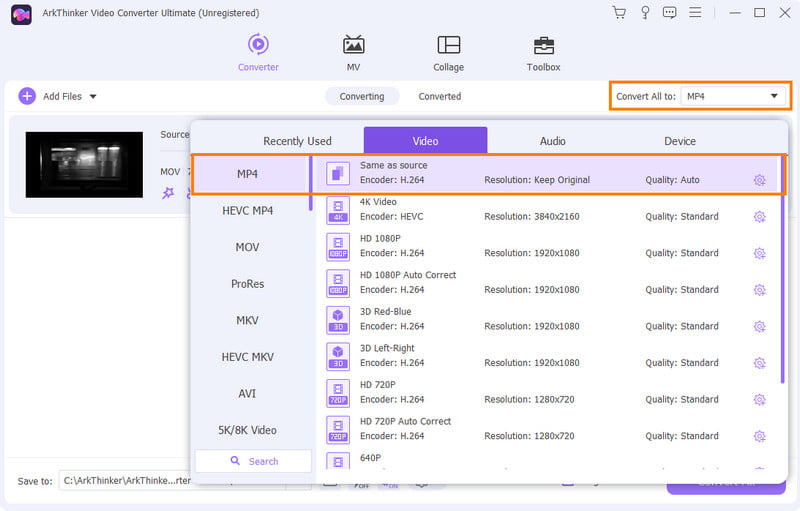
Avvia il processo di conversione.
Dopodiché, vai al Salvare sezione nella parte in basso a sinistra dell'interfaccia. Successivamente, scegli dove salvare il tuo MOV convertito in MP4. Una volta terminato, fare clic su Converti tutto pulsante per iniziare la conversione. Infine, attendi il completamento del processo e il gioco è fatto!
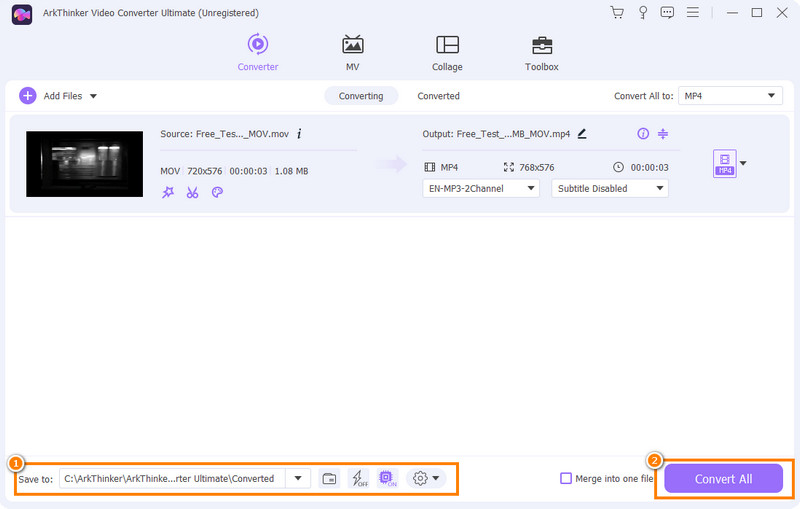
Parte 3. Metodi gratuiti per convertire file MOV in MP4
Cerchi un modo gratuito per convertire i tuoi file MOV in MP4? In questa parte condivideremo 3 metodi gratuiti che puoi utilizzare per farlo. Impara a conoscere questi strumenti mentre leggi.
Opzione 1. VLC
Il lettore multimediale VLC, sviluppato da VideoLAN, è un software gratuito e open source. È un software popolare per le sue robuste capacità di riproduzione multimediale. Inoltre, supporta un ampio formato multimediale. Inoltre, VLC ha una funzione di conversione integrata. Ciò significa che puoi anche convertire il tuo file MOV in MP4 utilizzandolo. Può anche essere la soluzione ideale quando si tratta di convertire file. Tuttavia, nonostante la sua versatilità, presenta anche uno svantaggio. VLC ha una curva di apprendimento, il che significa che alcuni utenti potrebbero trovarlo difficile da usare. Altri trovano la sua interfaccia meno intuitiva. Tuttavia, se desideri uno strumento di conversione gratuito, usa VLC.
Caratteristiche
◆ Supporta un'ampia varietà di riproduzione multimediale e conversione di file.
◆ È gratuito.
◆ Supporta diverse piattaforme, come Windows, macOS e Linux.
◆ Lo strumento supporta un'ampia gamma di formati di file.
◆ Converte file senza filigrana aggiunta e senza limitazioni.
Converti MOV in MP4 con VLC:
Innanzitutto, scarica l'ultima versione di VLC. Successivamente, installa il lettore multimediale sul tuo computer. Successivamente, avvia il software.
Successivamente, vai al menu superiore e fai clic su Menù scheda. Nel menu a discesa, scegli il Converti/Salva opzione.
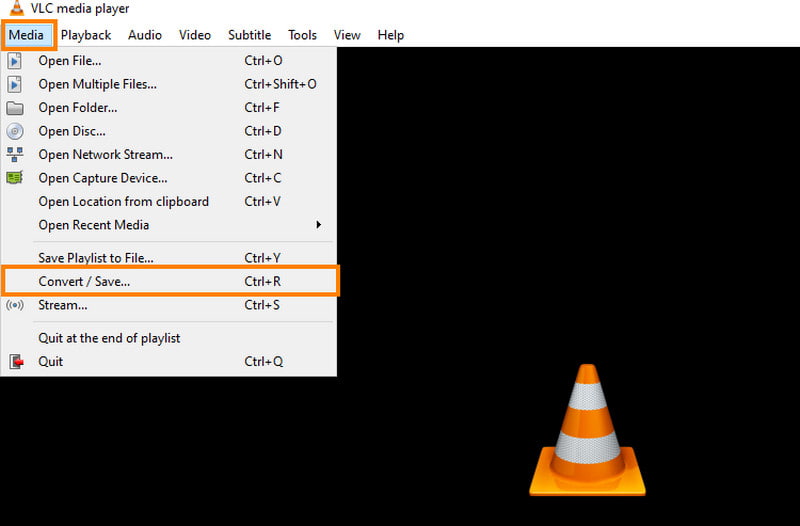
Nel prompt della piccola finestra, vai al file File scheda. Successivamente, fai clic su Aggiungere per selezionare il file MOV che desideri convertire. Ora fai clic su Converti/Salva pulsante.
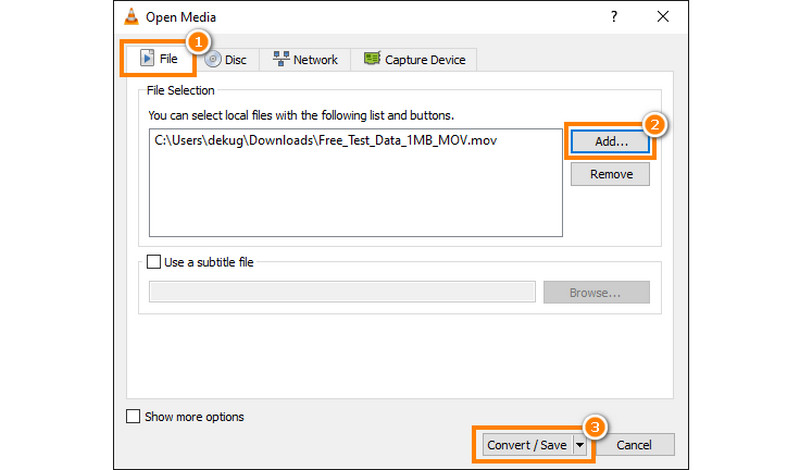
Sul Convertire finestra, vai a Profilo menu a discesa. Quindi, seleziona il Video – H.264 + MP3 (MP4) opzione. Ora, specifica la cartella di output e modifica l'estensione del nome del file in ".mp4". Infine, fare clic su Inizio pulsante. Questo strumento ti consente anche di farlo velocizzare i video.
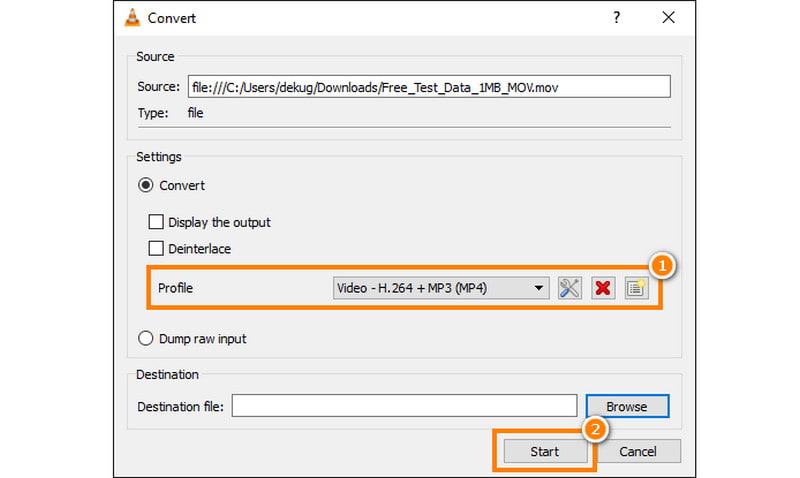
Opzione 2. Convertio
Un altro metodo per cambiare MOV in MP4 gratuitamente è con Convertio. È una piattaforma online che ti aiuta a cambiare il formato del file video in un altro. Poiché è accessibile online, non è necessario installare alcun software per utilizzarlo. Pertanto, offre un modo semplice per trasformare i tuoi file nel formato desiderato. Oltre a MOV e MP4, supporta altri tipi di formati. Include 3GP, MKV AVI, FLV e così via. Sebbene sia gratuito e di facile accesso, presenta anche degli svantaggi. Uno di questi è la dipendenza dalla tua connessione Internet. Quindi, per evitare qualsiasi interruzione, assicurati di avere un accesso Internet stabile. Ma vale comunque la pena provare.
Caratteristiche
◆ Offre un'interfaccia facile da navigare.
◆ Converte vari tipi di file come video, immagini, documenti e altro.
◆ Supporta numerosi formati di input e output.
◆ Accesso gratuito alle funzioni e caratteristiche di base dello strumento.
◆ Permette di regolare le impostazioni oi parametri durante il processo di conversione.
Passaggi su come trasformare MOV in MP4 con VEED.IO:
Innanzitutto, vai al sito ufficiale di Convertio. Una volta lì, fai clic su Scegliere i file pulsante per selezionare e caricare il file MOV.
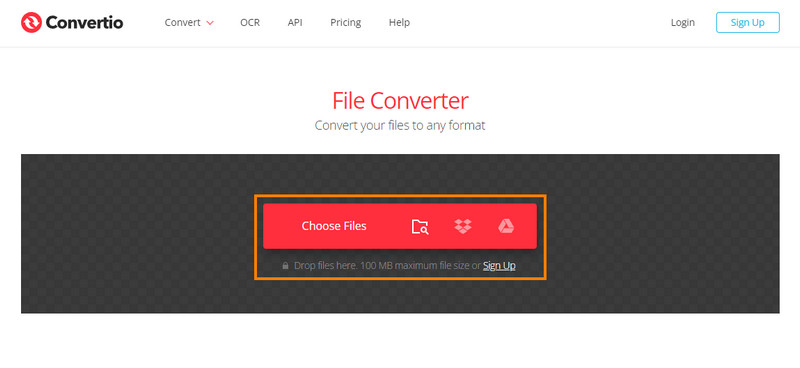
Dopo aver caricato il file, scegli il file MP4 come formato di output. Convertio fornisce un elenco di opzioni di formato, quindi assicurati di selezionare MP4.
Prima della conversione, puoi regolare le impostazioni del tuo video (opzionale). Personalizza le opzioni in base alle tue preferenze.
Una volta impostati tutti, fare clic su Convertire pulsante per avviare il processo. Attendi finché lo strumento non completa la conversione del tuo file MOV in MP4. Infine, scarica lo strumento sul tuo dispositivo o computer.
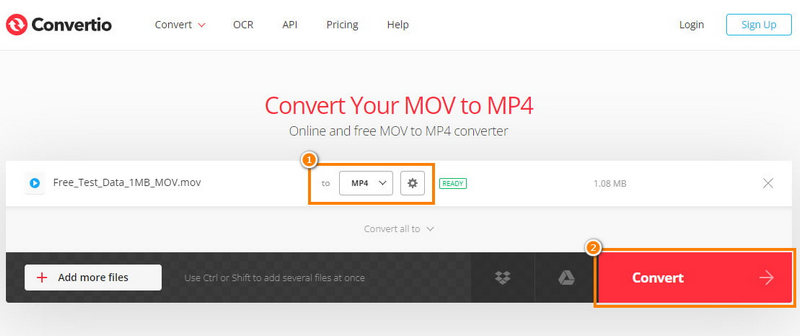
Opzione 3. VEED.IO
Ultimo ma non meno importante, abbiamo VEED.IO. VEED offre anche uno strumento online gratuito per convertire i tuoi file. Supporta formati come MP4, AVI, MKV, MOV, FLV e altri. Considerati i formati, possiamo dire che puoi utilizzarlo per convertire MOV in MP4. Oltre a ciò, hai la possibilità di modificare i video prima di convertirli. Offre strumenti di editing video completi che puoi utilizzare. Tieni però presente che, poiché si tratta di uno strumento online, per utilizzarlo è necessaria una connessione Internet. Non solo, ma deve essere stabile, soprattutto se il tuo file è di grandi dimensioni. Tuttavia, se non sei preoccupato per il tuo Wi-Fi, allora è una buona opzione.
Caratteristiche
◆ Offre un'interfaccia utente semplice e di facile comprensione.
◆ Fornisce un modo semplice per convertire qualsiasi file.
◆ Supporta anche vari formati di output come WMV, AVI, MPEG, FLV e altri.
◆ Lo strumento supporta strumenti di modifica di base. Include Rifinitura, aggiunta di sottotitoli, ecc.
◆ È inoltre accessibile ovunque ed è necessario scaricare uno strumento qualsiasi.
Passaggi su come convertire MOV in MP4 con VEED.IO:
Apri il browser e cerca un convertitore video gratuito VEED. Quando lo vedi nei risultati di ricerca, fai clic su di esso per accedere alla sua pagina principale.
Quindi, fare clic su Converti il tuo file e carica il tuo file MOV. Facoltativamente, trascina e rilascia il tuo video sulla piattaforma.
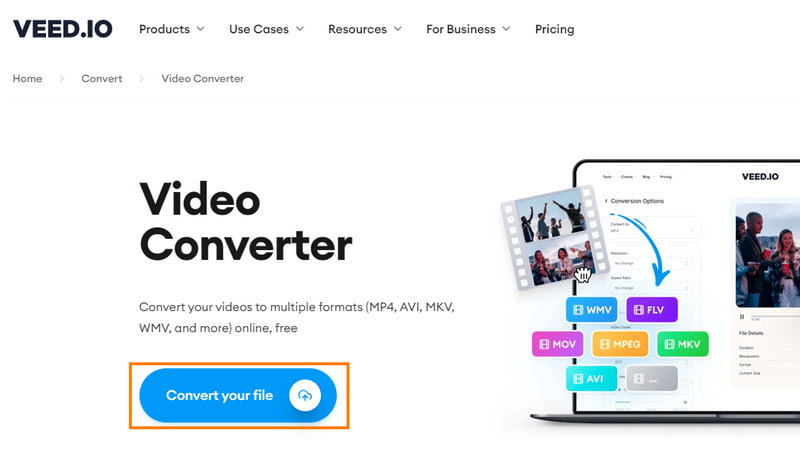
Successivamente, scegli il formato di output desiderato. Assicurati di scegliere l'opzione MP4. Quindi, premi il Convertire pulsante e il processo inizierà. Infine, puoi scaricare il video sul tuo computer o dispositivo.
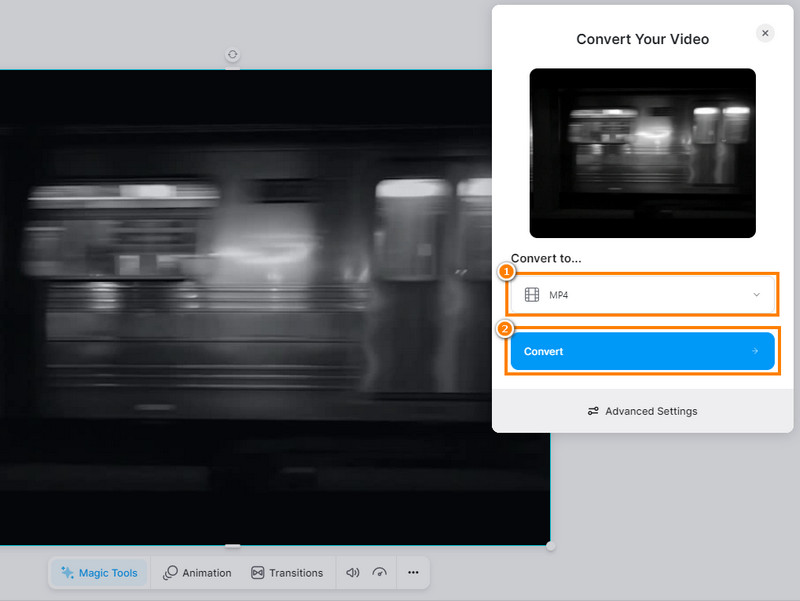
Parte 4. Domande frequenti sulla conversione da MOV a MP4
MP4 o MOV sono di qualità migliore?
La qualità dipende dalla compressione e dai codec utilizzati. Sia MP4 che MOV possono offrire alta qualità. Tuttavia, la scelta della qualità dipende spesso dalle impostazioni specifiche dei codec utilizzati durante la compressione.
MP4 è più piccolo di MOV?
In generale sì. I file MP4 sono spesso più piccoli dei file MOV. Ciò è dovuto a metodi di compressione più efficienti. Rendendo così MP4 la scelta preferita per lo streaming e la condivisione online.
Puoi convertire MOV in MP4 usando QuickTime?
QuickTime non ha una funzionalità integrata per convertire MOV in MP4. Tuttavia, puoi esportare un file MOV come MP4 scegliendo File > Esporta come. Infine, seleziona il formato MP4.
Conclusione
Per concludere, convertendo MOV in MP4 non dovrebbe mai essere impegnativo. Soprattutto oggi, ci sono tantissimi modi per farlo. Pertanto, ti consente di rendere il tuo video facile da condividere e di avere una riproduzione più fluida. Ora, ArkThinker Video Converter Ultimate infatti spicca tra gli strumenti di cui sopra. Ti consente di convertire più facilmente ed è disponibile offline! Con ciò, puoi usarlo senza una connessione Internet. Quindi, provalo adesso!
Cosa pensi di questo post? Fai clic per valutare questo post.
Eccellente
Valutazione: 4.9 /5 (basato su 467 voti)
Trova più soluzioni
I modi migliori per convertire video MP4 in GIF o Vice Versa Come convertire video in GIF: approccio Meta facile e veloce MOV in GIF: approccio affidabile per convertire il formato MOV in GIF Come convertire WebM in GIF con 4 strumenti desktop e mobili Come allungare un breve video con 3 metodi diversi Regola la lunghezza del video per post, storie e IGTV di InstagramArticoli relativi
- Converti video
- Converti MP4 in MP3 gratuitamente online: strumento facile da ArkThinker
- ArkThinker Convertitore online gratuito da MOV a MP4 [Facile da usare]
- Rifinitore video di prim'ordine disponibile su Windows, Mac, Android e iOS
- Come creare un filtro Instagram utilizzando strumenti eccellenti
- Semplici linee guida su come tagliare un video su Snapchat
- I modi più semplici per abbreviare un video su diversi dispositivi
- 3 modi per aggiungere testo al video utilizzando strumenti online e offline
- Metodi per aggiungere filigrana alla GIF e rimuovere filigrana dalla GIF
- Come creare un filtro Instagram utilizzando strumenti eccellenti
- Modi semplici su come aggiungere foto nei video online e offline



